
Navisworks 2019软件功能
一、协调
1、BIM 360 Glue 集成
借助 BIM 360 项目共享数据和工作流。
2、BIM 与 AutoCAD 协调使用
在 AutoCAD 中打开 Navisworks 文件。
3、碰撞检测与干涉检查
在环境中查看碰撞,以便查找并解决冲突。
4、BIM 360 共享视图
使用 Navisworks 或 BIM 360 Glue 创建视图和共享。
5、碰撞和干涉管理
更加清晰地与项目团队沟通问题。
6、专用碰撞检测工具
更高效地检测、标识和管理碰撞。
二、模型审阅
1、模型文件和数据整合
将设计和施工数据合并在一个模型中。
2、对象动画和模型模拟
设置动画并与模型进行交互。
3、增强的互操作性
支持众多第三方应用程序。
4、全团队项目审阅
提供相同的访问权限,以便查看整个项目视图。
5、NWD 和 DWF 发布
以可分发 NWD 或 DWF 文件格式发布模型。
6、更流畅的协作
更有效地沟通设计意图,并促进团队协作。
7、测量工具
面、捕捉、轴锁定和快速缩放。
8、红线批注工具
添加红线批注时,清晰度和操控度更高。
三、模型模拟与分析
1、5D 项目进度安排包括时间和成本
模拟 5D 施工进度和物流
2、真实照片级模型渲染
创建逼真的三维动画和图像。
3、对象动画和模型模拟
设置动画并与模型进行交互。
4、更平滑地与量化数据交互
从整合模型添加量化。
四、项目查看
1、云渲染
为整个项目模型创建渲染。
2、实时导航
在集成项目模型竣工时进行浏览。
3、Autodesk 渲染的增强功能
可视化工具集成了 Autodesk 产品。
4、实景捕获增强功能
使用增强的点云集成。
5、支持的文件格式
支持多种文件格式和应用程序
五、量化
1、集成二维量化(二维图纸算量)
支持二维和三维项目测量。
2、三维量化(集成模型算量)
生成数量工作簿。
3、量化增强功能
获取二维 PDF 图纸支持。
4、量化二维 PDF 阅读器
支持 Adobe PDF 文件。
Navisworks 2019软件特色
支持将最大的数据进行集成到需要的项目模型
也支持在原始的文件里面快捷的读取智能数据
可以脱离模型对数据进行查看,支持在模型里面展示数据
对整体的项目进行审阅,对距离进行测量,包括了角度
支持对需要的整个项目进行发布,包括了存储功能、设计共享
Navisworks 2019快捷键
1、PgUp 键 缩放以查看场景视图中的所有对象。
PgDn 键 缩放以放大场景视图中的所有对象。
2、Home 键 转到“主视图”。此键盘快捷键仅适用于“场景视图”窗口。这意味着它仅在此窗口具有焦点时才起作用。
3、Esc 键 取消选择所有内容。
4、
Shift 键 用于修改鼠标中键操作。
Shift+W 打开上次使用的 SteeringWheels。
Shift+F1 用于获取上下文相关帮助。
Shift+F2 打开/关闭“集合”窗口。
Shift+F3 打开/关闭“查找项目”窗口。
Shift+F4 打开/关闭“查找注释”窗口。
Shift+F6 打开/关闭“注释”窗口。
Shift+F7 打开/关闭“特性”窗口。
Shift+F10 打开关联菜单。
Shift+F11 打开“文件选项”对话框。
5、
Ctrl 键 用于修改鼠标中键操作。
Ctrl+0 打开“转盘”模式。
Ctrl+1 打开“选择”模式。
Ctrl+2 打开“漫游”模式。
Ctrl+3 打开“环视”模式。
Ctrl+4 打开“缩放”模式。
Ctrl+5 打开“缩放窗口”模式。
Ctrl+6 打开“平移”模式。
Ctrl+7 打开“动态观察”模式。
Ctrl+8 打开“自由动态观察”模式。
Ctrl+9 打开“飞行”模式。
Ctrl+A 显示“附加”对话框。
Ctrl+D 打开/关闭“碰撞”模式。必须处于相应的导航模式(即,“漫游”或“飞行”),此键盘快捷键才能起作用。
Ctrl+F 显示“快速查找”对话框。
Ctrl+G 打开/关闭“重力”模式。
Ctrl+H 为选定的项目打开/关闭“隐藏”模式。
CTRL+I 显示“插入文件”对话框。
Ctrl+M 显示“合并”对话框。
Ctrl+N 重置程序,关闭当前打开的 Autodesk Navisworks 文件,并创建新文件。
Ctrl+O 显示“打开”对话框。
Ctrl+P 显示“打印”对话框。
Ctrl+R 为选定的项目打开/关闭“强制可见”模式。
Ctrl+S 保存当前打开的 Autodesk Navisworks 文件。
Ctrl+T 打开/关闭“第三人”模式。
Ctrl+Y 恢复上次“撤消”命令所执行的操作。
Ctrl+Z 撤消上次执行的操作。
CTRL + PgUp 显示上一张图纸。
CTRL + PgDn 显示下一张图纸。
Ctrl+F1 打开“帮助”系统。
Ctrl+F2 打开“Clash Detective”窗口。
Ctrl+F3 打开/关闭“TimeLiner”窗口。
Ctrl+F4 打开/关闭“Presenter”窗口。
Ctrl+F5 打开/关闭“Animator”窗口。
Ctrl+F6 打开/关闭“Scripter”窗口。
Ctrl+F7 打开/关闭“倾斜”窗口。
Ctrl+F8 适用于“经典”用户界面。打开/关闭“剖分”工具栏。
Ctrl+F9 打开/关闭“平面视图”窗口。
Ctrl+F10 打开/关闭“剖面视图”窗口。
Ctrl+F11 打开/关闭“保存的视点”窗口。
Ctrl+F12 打开/关闭“选择树”窗口。
Ctrl+Home 推移和平移相机以使整个模型处于视图中。
Ctrl+右箭头键 播放选定的动画。
Ctrl+左箭头键 反向播放选定的动画。
Ctrl+上箭头键 录制视点动画。
Ctrl+下箭头键 停止播放动画。
Ctrl+空格键 暂停播放动画。
Ctrl+Shift+A 打开“导出动画”对话框。
Ctrl+Shift+C 打开“导出”对话框并允许导出当前搜索。
Ctrl+Shift+I 打开“导出图像”对话框。
Ctrl+Shift+R 打开“导出已渲染图像”对话框。
Ctrl+Shift+S 打开“导出”对话框并允许导出搜索集。
Ctrl+Shift+T 打开“导出”对话框并允许导出当前 TimeLiner 进度。
Ctrl+Shift+V 打开“导出”对话框并允许导出视点。
Ctrl+Shift+W 打开“导出”对话框并允许导出视点报告。
Ctrl+Shift+Home 将当前视图设定为主视图。
Ctrl+Shift+End 将当前视图设定为前视图。
Ctrl+Shift+左箭头键 转到上一个红线批注标记。
Ctrl+Shift+右箭头键 转到下一个红线批注标记。
Ctrl+Shift+上箭头键 转到第一个红线批注标记。
Ctrl+Shift+下箭头键 转到最后一个红线批注标记。
6、
Alt 键 打开或关闭按键提示。
Alt+F4 关闭当前活动的可固定窗口(如果该窗口处于浮动状态),或者退出应用程序(如果主应用程序窗口处于活动状态)。
7、
F1 键 打开“帮助”系统。
F2 键 必要时重命名选定项目。
F3 键 重复先前运行的“快速查找”搜索。
F5 键 使用当前载入的模型文件的最新版本刷新场景。
F11 键 打开/关闭“全屏”模式。
F12 打开“选项编辑器”。
Navisworks 2019更新日志:
1.细节更出众!
2.BUG去无踪
特别说明:
提取码:v8zz


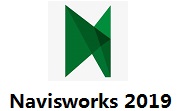

 photoshop cs6
photoshop cs6
 抖音电脑版
抖音电脑版
 QQ浏览器
QQ浏览器
 Flash中心
Flash中心
 鲁大师
鲁大师
 百度一下
百度一下
 驱动精灵
驱动精灵
 360浏览器
360浏览器
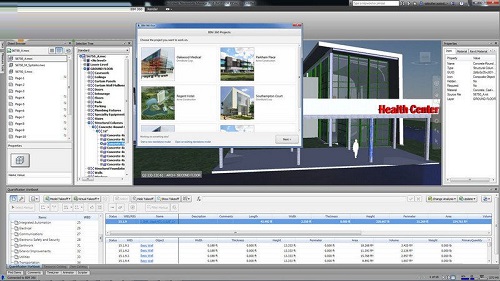
 金舟多聊
金舟多聊
 Google Chrome
Google Chrome
 风喵加速器
风喵加速器
 铃声多多
铃声多多
 网易UU网游加速器
网易UU网游加速器
 雷神加速器
雷神加速器
 爱奇艺影音
爱奇艺影音
 360免费wifi
360免费wifi
 360安全浏览器
360安全浏览器
 百度云盘
百度云盘
 Xmanager
Xmanager
 2345加速浏览器
2345加速浏览器
 极速浏览器
极速浏览器
 FinePrint(虚拟打印机)
FinePrint(虚拟打印机)
 360浏览器
360浏览器
 XShell2021
XShell2021
 360安全卫士国际版
360安全卫士国际版
 迅雷精简版
迅雷精简版





























